在文档编辑中,将文字放置在图片上是一种常见的设计需求,无论是制作海报、广告、宣传册还是其他类型的视觉材料,使用Microsoft Word,你可以轻松实现这一效果,下面将详细介绍如何在Word中让文字出现在图片上,包括插入图片和文本框的方法,以及如何调整它们的格式和位置,以确保最终效果既美观又专业。
方法一:使用文本框
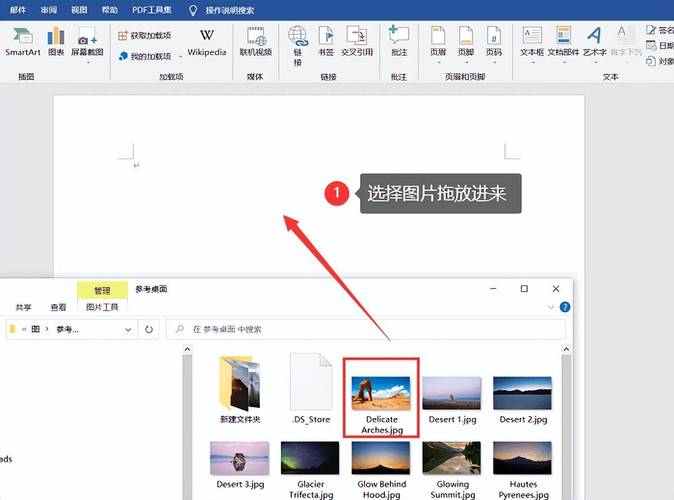
1、插入图片:打开你的Word文档,点击“插入”选项卡,然后选择“图片”,从本地文件中选择你想要的图片,点击“插入”按钮将其添加到文档中。
2、调整图片大小和位置:选中图片后,你可以拖动角落的句柄来调整图片的大小,还可以通过鼠标拖动来改变图片的位置。
3、插入文本框:再次点击“插入”选项卡,这次选择“文本框”,选择一个简单样式的文本框,然后在文档中点击并拖动以绘制一个文本框。
4、输入文字:在文本框内点击,开始输入你想要的文字内容。
5、调整文本框格式:选中文本框,通过“绘图工具-格式”选项卡来更改文本框的填充颜色、边框样式等,使其看起来更加融合于背景图片。
6、移动文本框至图片上方:确保文本框处于选中状态,然后通过鼠标拖动将其移动到图片上方合适的位置,你还可以通过“排列”功能进一步微调文本框与图片之间的层次关系。
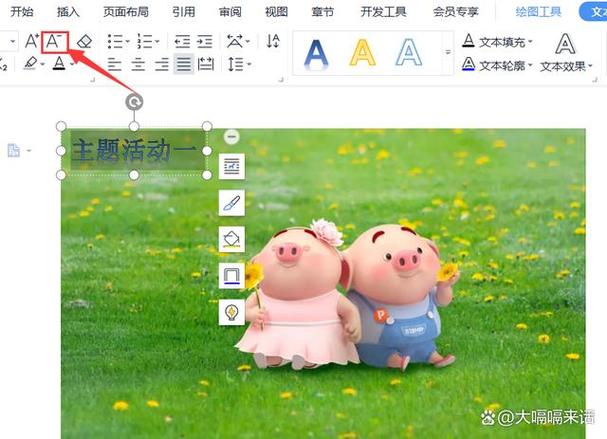
7、保存文档:完成所有设置后,记得保存你的文档。
方法二:使用艺术字
1、插入艺术字:同样在“插入”选项卡下,找到“艺术字”选项并点击,选择一个你喜欢的艺术字样式,然后输入文字内容。
2、调整艺术字格式:通过“艺术字工具-格式”选项卡,你可以更改字体类型、大小、颜色等属性,直到满意为止。
3、放置艺术字于图片之上:艺术字插入后默认会浮于文字之上,直接用鼠标将其拖动到图片上方即可。
表格布局法(高级)
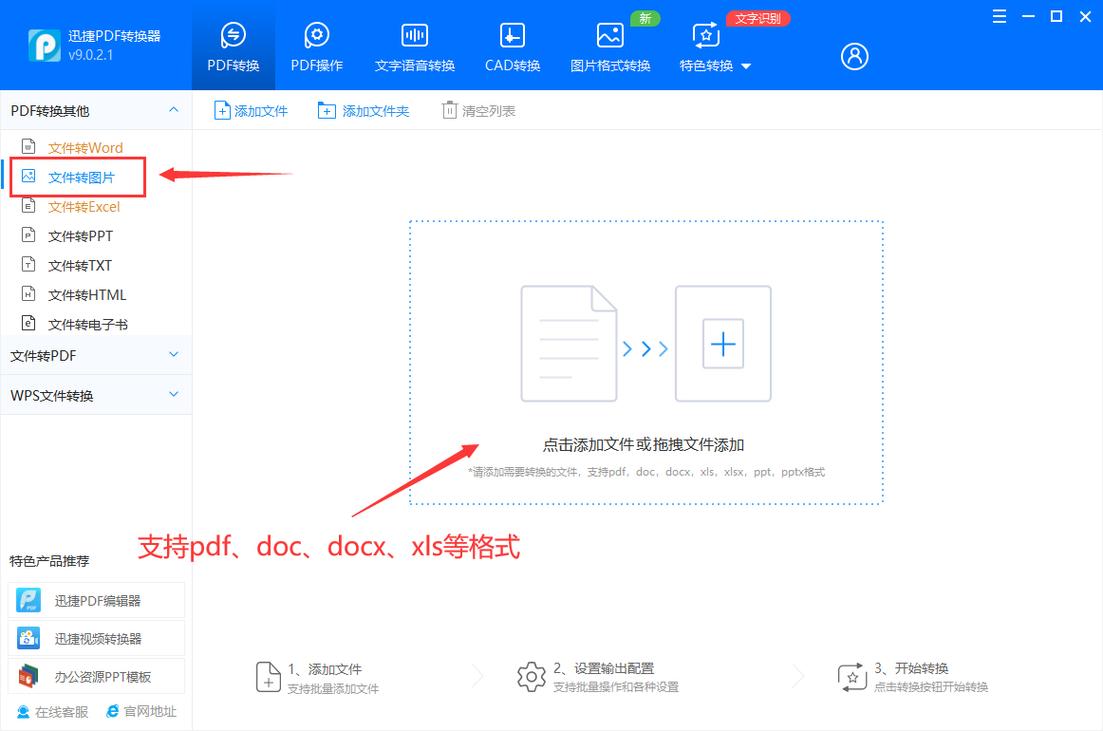
如果你需要更精确地控制文字相对于图片的位置,可以使用表格来进行布局:
1、创建表格:点击“插入”->“表格”,根据需要插入行数和列数(通常为1行2列或更多)。
2、调整表格尺寸:将整个表格调整至适合页面大小,并取消边框线以便之后不影响视觉效果。
3、插入图片和文字:在一个单元格内插入图片,在另一个单元格内输入文字,这样可以通过表格单元格对齐方式来精准定位文字相对于图片的位置。
4、删除表格线条:完成后,可以隐藏或删除表格边框线,只保留图片和文字内容显示。
相关问答FAQs
Q1: 如果我希望文字能够围绕图片排列而不是仅仅放在图片上面怎么办?
A1: 对于这种需求,可以考虑使用Word中的环绕排版功能,首先插入图片,然后右键点击图片,选择“环绕文字”> “紧密型环绕”或者其他适合的环绕方式,接着插入文本框或直接输入文字,这些文字就会自动围绕图片进行排列了。
Q2: 如何保证打印出来时图片上的字迹清晰可见?
A2: 确保以下几点可以帮助提高打印质量:
使用高分辨率的图片。
选择易于阅读的字体类型及足够大的字号。
避免使用过于花哨的颜色组合,特别是当背景色较深时要特别注意文字颜色的对比度。
预览打印效果前,请检查屏幕上的显示是否符合预期,必要时做出相应调整。
到此,以上就是小编对于word怎么让文字在图片上的问题就介绍到这了,希望介绍的几点解答对大家有用,有任何问题和不懂的,欢迎各位朋友在评论区讨论,给我留言。
内容摘自:https://news.huochengrm.cn/cyzd/20015.html
